
Gilisoft Video Editor(视频编辑工具)
v12.2.0 中文版- 软件大小:39.4 MB
- 更新日期:2020-05-07 16:42
- 软件语言:简体中文
- 软件类别:视频处理
- 软件授权:免费版
- 软件官网:待审核
- 适用平台:WinXP, Win7, Win8, Win10, WinAll
- 软件厂商:

软件介绍 人气软件 下载地址
Gilisoft Video Editor是一款功能强大的视频编辑工具,软件提供了裁剪、滤镜特效、添加字幕、添加水印、和合并视频、视频截取、添加配乐、去除音频等多种功能,为用户提供一套完善的视频处理方案,而且软件的所有功能完全独立,用户甚至可以当做一个个单独的程序,从而让界面更加的简单化,从而让用户更好的进行使用,通过该软件,用户可以进行二次创作以及各类视频剪辑,具有简单、易用、完善等特点,有需要的用户赶紧到本站下载体验吧!
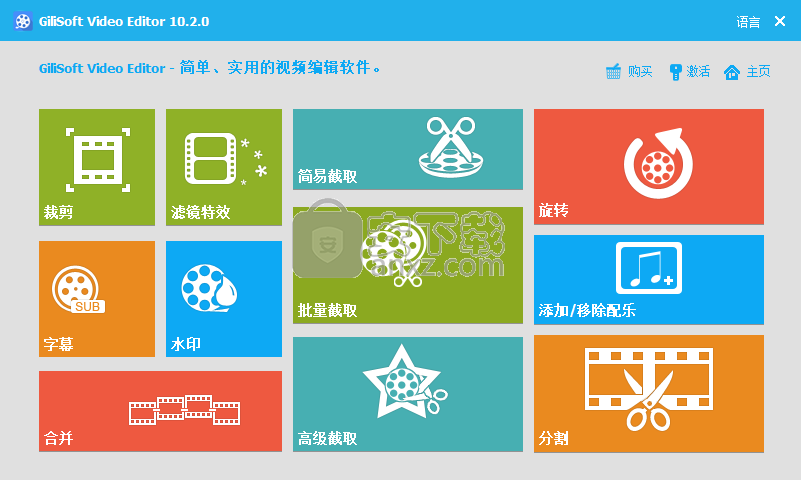
软件功能
GiliSoft视频编辑器是一个全面而可靠的应用程序,为您提供众多编辑工具,帮助您调整个人视频,同时还允许您通过更改电影格式以适应特定设备来执行转换操作。
该程序的界面非常丰富多彩且具有吸引力,当您将鼠标悬停在它们上方时,它会显示有关每个组件的一些信息。这样,即使您不完全确定它能为您做些什么,这些简单的解释也可以帮助您决定是否要使用它们。
GiliSoft Video Editor提供多种功能,即“Cropper”,“Effects”,“Subtitle”,“Watermark”,“Joiner”,“Easy-Cutter”,“Rotation”和“Splitter”。
使用“裁剪器”功能,您可以使用鼠标或设置像素确定区域轻松选择要从视频中删除的边缘。在此过程中,您甚至可以将电影转换为各种输出格式,例如AVI,3GP,VOB,FLV或MP4。
GiliSoft Video Editor提供的“效果”允许您修改视频的亮度,对比度或饱和度。此外,您可以选择应用各种过滤器,这些过滤器可以增强电影的外观,例如“黑白”,“老电影”,“阴霾”或“运动模糊”。
“水印”工具可让您在电影上放置叠加层,因此每个观看的人都会知道其来源。这也可以保护文件不被其他人用于自己的利益。水印可以是文本或图像。更重要的是,您可以选择仅以特定时间间隔显示图章,而不是整个视频。
软件特色
剪掉你想要的任何剪辑,它们将显示在列表中。如果您对某些剪辑不满意,可以直接在列表中删除它们,然后将所需剪辑作为一个剪辑输出。
一个简单易用的视频编辑方案,可以帮助您编辑自己喜欢的视频,裁剪,分割,加入或转换为其他格式。
GiliSoft视频编辑器是一款出色的视频编辑工具,您可以成功地使用它来自定义和轻松操作电影,并提供令人满意的输出质量。
全面的视频编辑软件提供了许多详细的参数,包括帧速率,视频比特率和分辨率。通过设置它们,您将在短时间内获得预期效果。
切割,分割或加入视频时,您可以在后台运行视频编辑软件,以占用更少的空间。
安装方法
1、下载并解压软件,双击安装程序进入如下的安装语言选择界面,选择【简体中文】语言,点击【确定】。
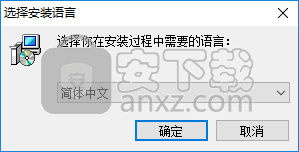
2、阅读gilisoft video Editor的许可协议,点击【我同意】按钮,再进入下一步。
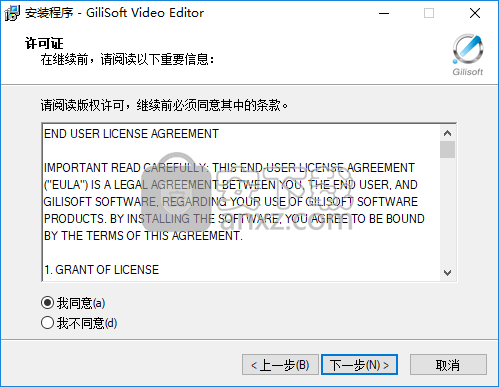
3、选择安装文件夹,用户可以选择默认的C:\Program Files (x86)\Gilisoft\Video Editor,也可以自定义。
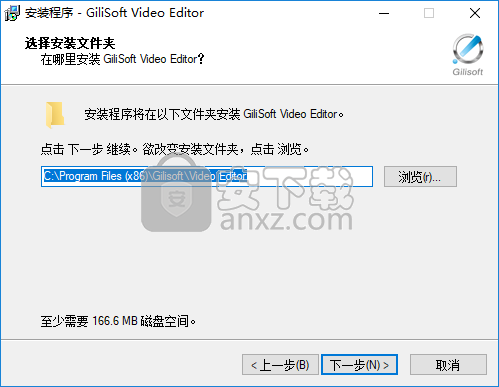
4、选择开始目录,用户可以选择Gilisoft\Video Editor。
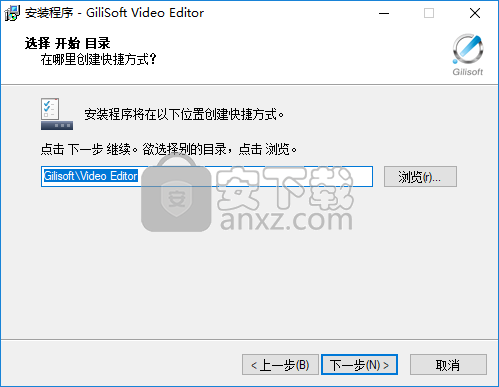
5、选择额外任务,可以勾选在桌面创建图标以及在快捷启动栏创建图标的选项。
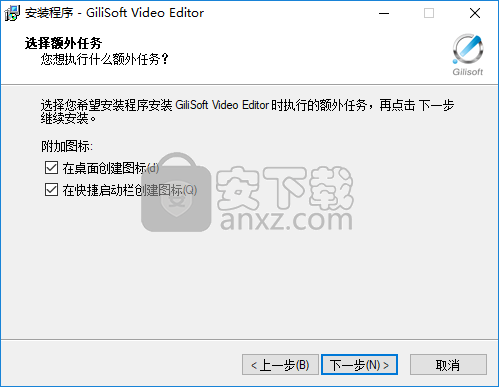
6、准备安装,点击【安装】按钮开始进行安装。

7、弹出如下的Gilisoft Video Editor安装成功的提示,点击【完成】。
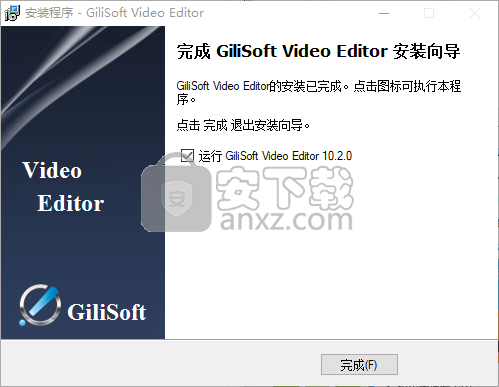
使用说明
设置视频文件为静音
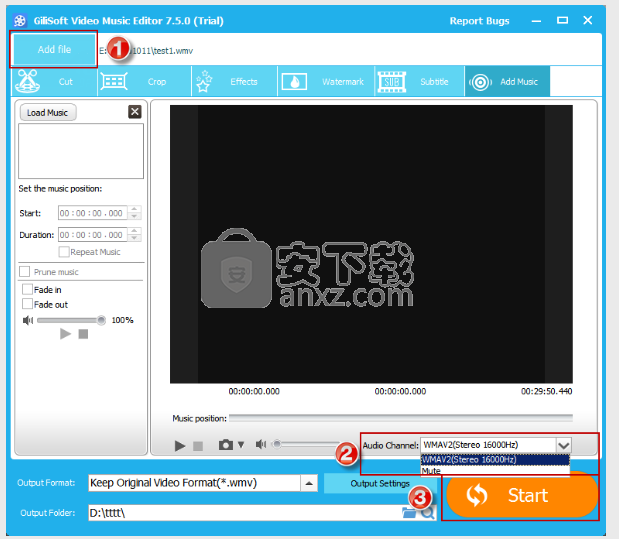
单击“添加文件”以加载视频。
单击“音频通道”,然后选择“静音”。
点击“开始”开始将静音设置为视频
从视频文件中完全删除音频
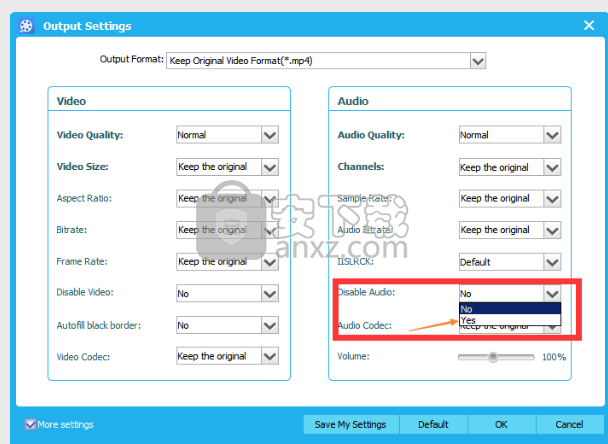
单击“添加文件”以加载视频。
单击“输出设置”并禁用音频。
点击“开始”开始将静音设置为视频。
为视频添加效果
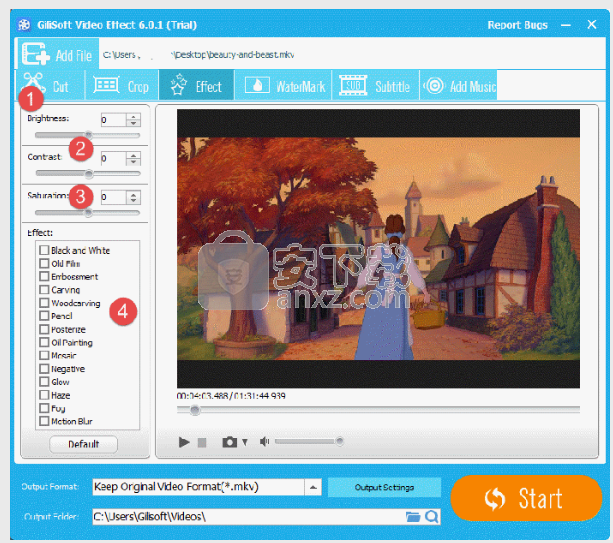
单击“添加文件”按钮导入要添加特效的视频文件。
如果原始视频太暗,请调整亮度。
调整对比度可使视频更清晰。
调整饱和度可使视频更加美观。
您还可以为视频添加一些预先设计的特效,如黑白,老电影,浮雕,雕刻,木雕,铅笔,海报,油画,马赛克,负片,发光,雾霾,雾和运动模糊。
人气软件
-

pr2021中文 1618 MB
/简体中文 -

HD Video Repair Utility(mp4视频文件修复器) 36.7 MB
/简体中文 -

camtasia studio 2020中文 524 MB
/简体中文 -

adobe premiere pro 2021中文 1618 MB
/简体中文 -

vmix pro 22中文(电脑视频混合软件) 270.0 MB
/简体中文 -

BeeCut(蜜蜂剪辑) 83.6 MB
/简体中文 -

Sayatoo卡拉字幕精灵 35.10 MB
/简体中文 -

vsdc video editor(视频编辑专家) 99.5 MB
/简体中文 -

newblue插件 1229 MB
/简体中文 -

JavPlayerTrial(视频去马赛克软件) 41.1 MB
/简体中文


 斗鱼直播伴侣 6.3.10.0.529
斗鱼直播伴侣 6.3.10.0.529  达芬奇调色(DaVinci Resolve Studio) v2.29.15.43
达芬奇调色(DaVinci Resolve Studio) v2.29.15.43  360快剪辑软件 v1.3.1.3033
360快剪辑软件 v1.3.1.3033 






